Cómo arreglar el Monitor de recursos que no funciona en Windows 10
Guía De Resolución De Problemas / / August 05, 2021
Siempre que experimente un pequeño retraso en el rendimiento de su computadora con Windows, revise el informe de rendimiento de su sistema. Para este propósito, la mayoría de la gente usa el software de monitoreo de desempeño nativo de Windows, que es el Monitor de recursos. Pero recientemente, muchas personas están experimentando problemas con este programa nativo de Windows.
Algunos usuarios de Windows 10 han informado que no ven nada en la ventana de diálogo del informe del Monitor; otros han dicho que no pueden acceder a la página de informes. Y algunos usuarios ni siquiera pueden iniciar el Monitor de recursos en primer lugar. Ahora, las actualizaciones de Windows son a veces la causa de este problema. Y en algún momento es algo completamente diferente. Bueno, cualquiera que sea el caso en su sistema, proporcionaremos una solución por cada motivo aquí en esta guía. Siga las instrucciones dadas para cada una de estas soluciones y, sin duda, una de ellas hará el trabajo por usted.
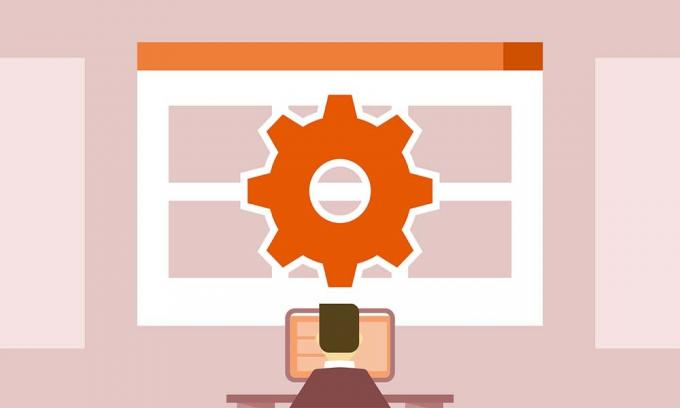
Tabla de contenido
-
1 ¿Cómo arreglar el Monitor de recursos que no funciona en Windows 10?
- 1.1 Ejecutar el Monitor de recursos:
- 1.2 Desinstale la última actualización:
- 1.3 Ejecute Resource Monitor en el símbolo del sistema:
- 1.4 Habilitar efectos de transparencia:
¿Cómo arreglar el Monitor de recursos que no funciona en Windows 10?
Pruebe todas estas soluciones una tras otra y, de hecho, una de ellas solucionará su problema de Monitor de recursos.
Ejecutar el Monitor de recursos:
A veces, Windows mata programas en segundo plano si hay demasiada carga en la CPU. E incluso si no ha apagado su PC por un tiempo, incluso entonces, Windows actúa y finaliza los programas que se ejecutan en segundo plano. Ese también puede ser tu caso. Entonces puede intentar ejecutar el programa manualmente.
- Presione la tecla de Windows + R para abrir el cuadro de diálogo Ejecutar.
- En el cuadro de diálogo, ingrese "resmon.exe" y presione Entrar. Iniciará el Monitor de recursos.
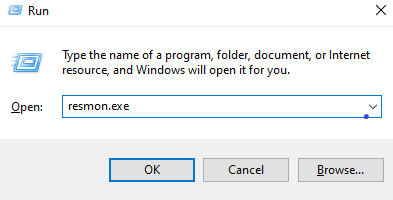
También puede intentar abrir el programa directamente accediendo a la carpeta de Windows en la unidad del sistema.
- Vaya al disco local C.
- Abra la carpeta de Windows.
- Abra la carpeta System32.
- Busque el archivo “resmon.exe” y, cuando lo encuentre, ábralo.
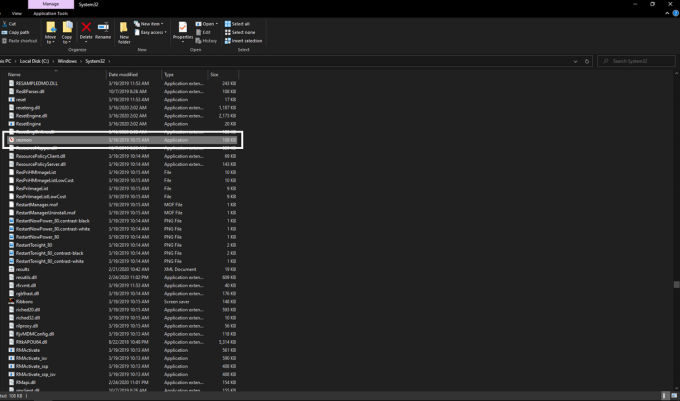
Si abrir manualmente el archivo ejecutable no solucionó sus problemas con el programa de supervisión de recursos, intente la siguiente solución que se menciona a continuación.
Desinstale la última actualización:
Como se mencionó anteriormente, a veces, una actualización reciente también puede deshabilitar la funcionalidad del programa de monitoreo de recursos. Entonces puede intentar desinstalar esta última actualización para solucionarlo.
- Presione la tecla de Windows + I, y se abrirá la configuración en su PC.
- Ahora haga clic en Actualización y seguridad.
- Haga clic en la pestaña Actualización de Windows en el panel izquierdo.
- En el lado derecho, haga clic en Actualizar historial.
- Luego haga clic en Desinstalar actualizaciones.
- Luego, en la lista que contiene información sobre las últimas actualizaciones de Windows, busque la más reciente después de la cual su programa de monitoreo de recursos dejó de funcionar y desinstálelo.

- Reinicie su computadora y luego intente abrir Resource Monitor nuevamente.
Si aún observa problemas con el Monitor de recursos, pruebe la siguiente solución potencial.
Ejecute Resource Monitor en el símbolo del sistema:
Algunos usuarios han informado que pudieron solucionar el problema abriendo el programa desde el símbolo del sistema. Así que sería mejor si también lo probaras.
- Haga clic en el icono de búsqueda en la parte inferior e ingrese "cmd".
- Luego haga clic derecho en el resultado que aparece y elija la opción Ejecutar como administrador.
- El control de acceso del usuario puede solicitar permiso aquí. Concédelo.
- En la línea de comando, ingrese: “perfmon / report” y presione Enter.

- Si no aparece nada, cierre la ventana del símbolo del sistema y ábrala nuevamente.
- Luego ingrese el comando: "perfmon" y presione Enter.
- Luego, en la ventana principal de Recurso y rendimiento, haga clic en Informes.
- Vaya a Sistema> Diagnóstico del sistema.
Aquí obtendrá la información sobre sus informes de rendimiento anteriores.
Habilitar efectos de transparencia:
Hay otra solución que ha resuelto el truco para un puñado de usuarios. Es un pequeño cambio en la personalización, pero de alguna manera ha resuelto el problema para muchos.
- Haga clic derecho en su escritorio y haga clic en la opción Personalizar.
- Haga clic en la pestaña Colores a la izquierda.
- Luego, en Más opciones, encontrará Efectos de transparencia. Habilítelo y abra Resource Monitor ahora.
Si ninguna de las correcciones anteriores funciona para usted, es probable que esta solución solucione su problema.
De modo que todo se trata de cómo solucionar problemas con una de las herramientas nativas más importantes de Windows, que es el Monitor de recursos. Si tiene alguna pregunta o consulta sobre esta guía, comente a continuación y nos comunicaremos con usted. Asegúrese de informarnos qué solución resolvió el problema en su sistema. Además, asegúrese de consultar nuestros otros artículos sobre consejos y trucos de iPhone,Consejos y trucos de Android, Consejos y trucos para PCy mucho más para obtener información más útil.
Un fanático del techno al que le encantan los nuevos dispositivos y siempre dispuesto a conocer los últimos juegos y todo lo que sucede en el mundo de la tecnología y sus alrededores. Tiene un gran interés en Android y dispositivos de transmisión.



